若要在Word 2013中的文本周围创建边框,可以使用功能区中的“边框”命令按钮,也可以调用“边框和底纹”对话框。
如何使用“边框”命令按钮
Word 2013将其基本的文字修饰涂鸦放置在“边框”命令按钮菜单上。在“主页”选项卡的“段落”组中找到它。单击该按钮会立即将指示的边框应用到您的文本,或删除边框,如“无边框”按钮一样。
边框命令按钮也可用于显示充满边框选择的菜单。从菜单中选择边框不仅可以将边框应用于文本,还可以更改“边框”命令按钮以反映新的边框样式。
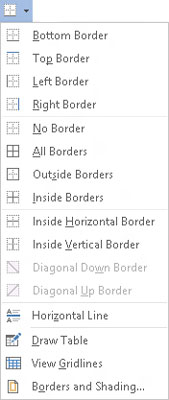
在“边框”菜单中,一次只能使用一种边框样式。选择其他样式将替换第一个样式。
如果要组合使用边框,则必须使用“边框和底纹”对话框。此对话框还允许您更改边框的线条样式,颜色和粗细。
召集边框和底纹对话框
要真正控制边界,请调用“边界和底纹”对话框。从“边框”菜单的底部选择“边框和底纹”命令即可完成此工作。
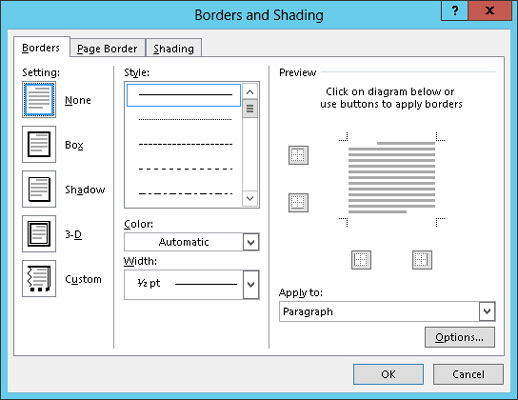
与“边框”菜单上的不同,“边框和底纹”对话框中提供了几个用于设置边框的选项。最值得注意的是,您可以设置边框线的样式,粗细和颜色。
您还可以使用“边框和底纹”对话框来创建页面边框并应用背景色(底纹)。
单击确定按钮以应用边框设置并关闭对话框,或者按取消放弃并退出。
图片声明:本站部分配图来自人工智能系统AI生成,觅知网授权图片,PxHere摄影无版权图库。本站只作为美观性配图使用,无任何非法侵犯第三方意图,一切解释权归图片著作权方,本站不承担任何责任。如有恶意碰瓷者,必当奉陪到底严惩不贷!
内容声明:本文中引用的各种信息及资料(包括但不限于文字、数据、图表及超链接等)均来源于该信息及资料的相关主体(包括但不限于公司、媒体、协会等机构)的官方网站或公开发表的信息。部分内容参考包括:(百度百科,百度知道,头条百科,中国民法典,刑法,牛津词典,新华词典,汉语词典,国家院校,科普平台)等数据,内容仅供参考使用,不准确地方联系删除处理!本站为非盈利性质站点,发布内容不收取任何费用也不接任何广告!
免责声明:我们致力于保护作者版权,注重分享,被刊用文章因无法核实真实出处,未能及时与作者取得联系,或有版权异议的,请联系管理员,我们会立即处理,本文部分文字与图片资源来自于网络,部分文章是来自自研大数据AI进行生成,内容摘自(百度百科,百度知道,头条百科,中国民法典,刑法,牛津词典,新华词典,汉语词典,国家院校,科普平台)等数据,内容仅供学习参考,不准确地方联系删除处理!的,若有来源标注错误或侵犯了您的合法权益,请立即通知我们,情况属实,我们会第一时间予以删除,并同时向您表示歉意,谢谢!

